
![Come disattivare la webcam quando non in uso [Windows] Come disattivare la webcam quando non in uso [Windows]](http://beogradionica.com/img/windows-2017/how-to-disable-your-webcam-when-not-in-use.jpg)
Le webcam vengono integrate in tutti i laptop disponibili oggi sul mercato. Un laptop che non ha una webcam è inaudito. Sono così comuni che i sistemi operativi includono una app fotocamera pronta all'uso. Certo, le webcam sono anche un rischio per la sicurezza. Qualcuno può hackerare la tua webcam e usarla per spiarti. Il modo più semplice per evitare questo è quello di incastrare l'obiettivo come fa Mark Zukerberg. Se non si desidera utilizzare il nastro, sono disponibili coperture speciali per le webcam dei portatili. In alternativa, puoi semplicemente disabilitare la tua webcam e fare in modo che il tuo sistema pensi di non averne uno, punto. Webcam On-Off è un'utilità Windows gratuita che ti consente di disabilitare la webcam con un solo clic.
Webcam On-Off è un'utilità portatile. Non è necessario installarlo ma è necessario disporre dei diritti amministrativi per eseguirlo. Esegui la webcam On-Off e consenti il ​​rilevamento della tua webcam. L'app impiega alcuni secondi per rilevare la webcam.
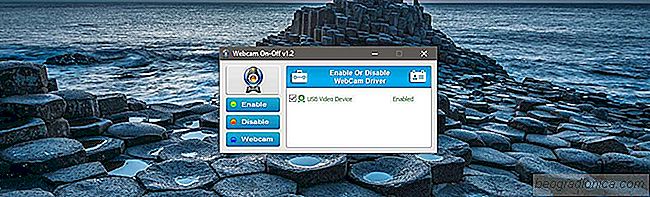
Una volta che la webcam è stata rilevata, puoi fare clic sul pulsante 'Disabilita' e la webcam sarà disabilitata. Avvia qualsiasi app che abbia accesso alla tua webcam e ti dirà che non riesce a trovare la webcam.
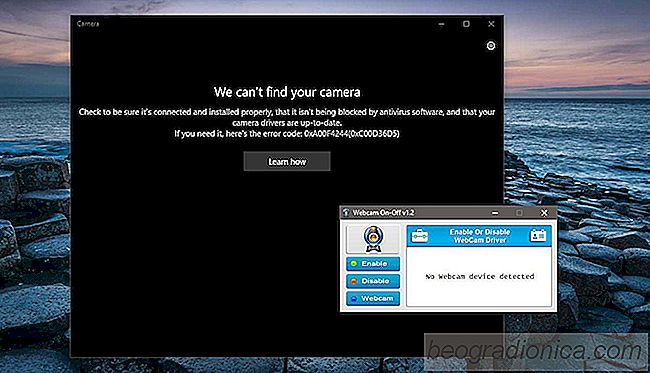

Come risolvere la piccola GUI nelle app su schermi ad alta risoluzione in Windows 10
Un display di buona risoluzione ad alta risoluzione diventa rapidamente punto di vendita per i nuovi laptop. Samsung sta andando tutto fuori con schermi widescreen. PC e laptop stanno cercando di competere con gli schermi dei prodotti Apple. Allo stesso modo, i sistemi operativi sono ora in grado di supportare schermi 4K.

Come creare una playlist da URL in VLC Player
Il lettore VLC può riprodurre praticamente tutti i formati di file video più diffusi. Ovviamente, gli utenti esperti sanno che il lettore VLC è molto più di un'app per guardare film. Ha un incredibile supporto per la riproduzione di contenuti multimediali, ma questo è davvero un piccolo aspetto di ciò che può fare.